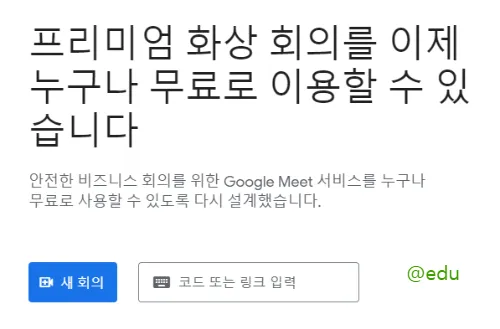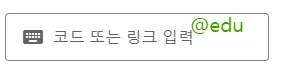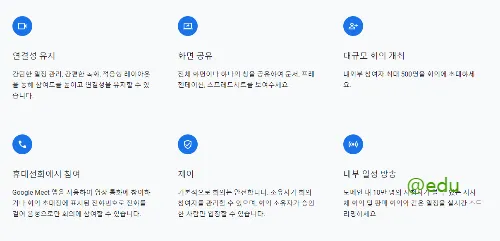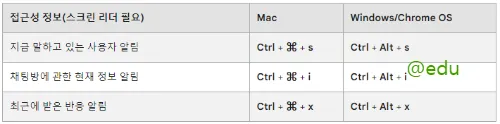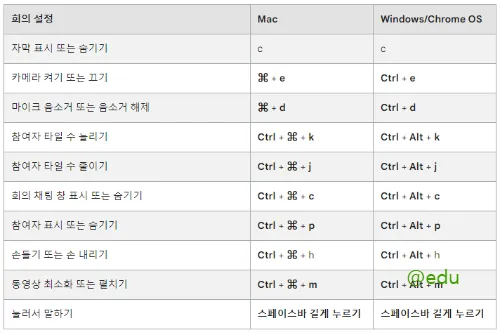구글에서 운영하는 화상 회의 서비스인 구글미트 사용법 및 시간 제한을 살펴본다. 화상수업 도구로 유용한 구글미트는 컴퓨터 웹과 모바일에서 모두 사용 가능한 화상 통화 서비스로, 구글 계정만 있으면 누구나 무료로 사용이 가능하다.
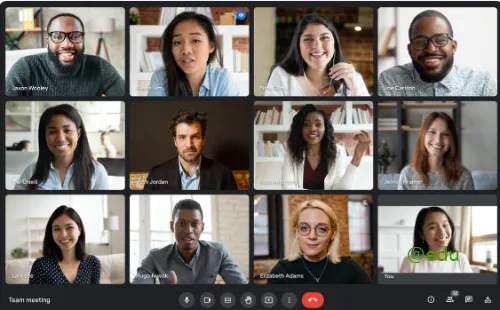
구글미트 사용법
팬데믹 이후에 구글미트는 정책을 변경해 이제는 구글 계정만 있으면 누구나 무료로 사용할 수 있다. 최대 100명까지 참여할 수 있는 온라인 회의를 생성할 수 있는데, 사용 시간은 60분으로 한정하고 있다. 따라서 60분을 넘는 온라인 회의를 진행하려면 이후에 추가로 온라인 회의를 개설해야 하는 불편함이 존재한다.
하지만 기존에 온라인 수업도구로 널리 사용되는 ZOOM이 점점 제약이 많아지면서 유료화를 유도하는 추세임에 비하면 구글미트는 60분이라는 시간 제한이 있지만 매우 사용하기 쉽다는 점에서 화상 수업도구로 제격이다.
또한 수업이 60분을 넘기지 않는 초/중/고등학교에서는 수업 시간에 맞춰 새롭게 방을 개설하면 되므로 오히려 화상 회의 수업 도구로 안성맞춤이다.
위의 이미지를 누르면 따로 설치할 필요없이 웹사이트에서 바로 구글미트를 활용할 수 있다. 하지만 기존 구글 계정으로 로그인을 해야만 사용이 가능하다. 화상 회의방을 개설하려면 새 회의를 누르면 되는데, 이때 즉석 회의 시작으로 바로 회의방을 개설할 수 있다.
또한 나중에 진행할 회의 만들기는 URL로 누군가 접속하는 순간에 회의방이 자동으로 시작한다. 이외에 구글 칼렌더에서 일정 예약으로 날짜와 시간을 지정해 개설할 수도 있다.
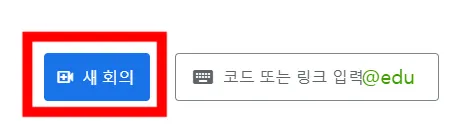
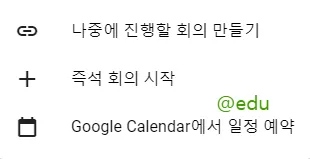
이렇게 새 회의방을 개설하면 코드 또는 url(링크)가 나오는데, 이 코드 또는 링크를 회의방에 참여할 사람에게 보내면 된다. 수업용이라면 선생님이 회의방을 개설한 후에 코드 또는 링크를 학생들에게 알려주면, 학생들은 해당 코드 또는 링크만 입력하면 바로 화상수업에 참여할 수 있어 매우 간편하다.
참고로, 국내 기업인 네이버에서 제공하는 웨일온도 화상 수업 도구로 활용하기에 충분하다. 웨일온은 컴퓨터뿐만 아니라 모바일에서 사용이 가능하고, 기본적으로 한국어를 지원하며 한국인에게 익숙한 UI를 지니고 있어 부담이 없다는 장점이 있다.
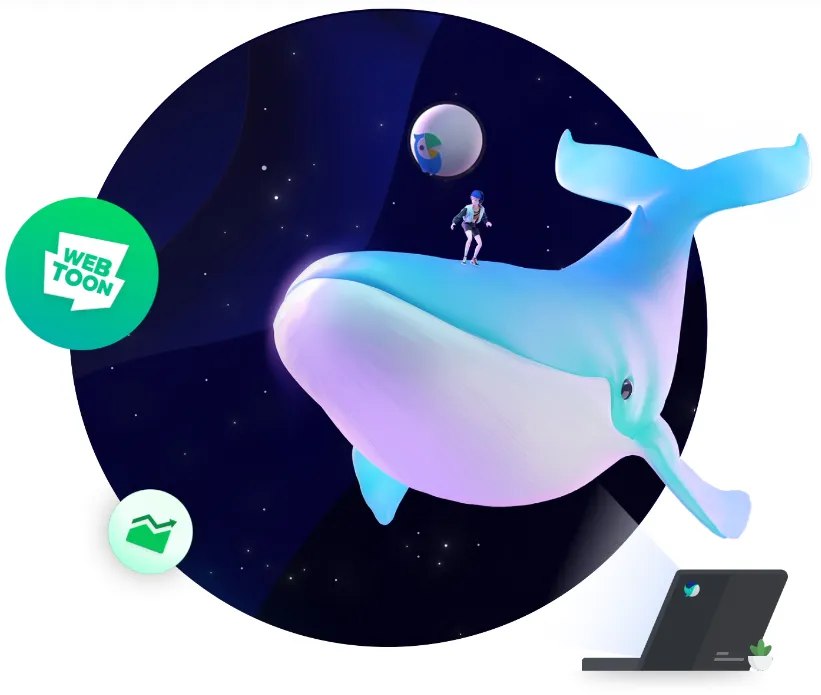
웨일온은 네이버 웨일 브라우저로 접속하면 별도의 설치 없이 무료로 사용이 가능하다. 따라서 사전에 웨일 브라우저를 다운로드해야 한다.
구글미트 기본 기능 10가지
구글미트를 사용하면 이동 중 즉석에서 화상 회의를 수행하거나, 전 세계 어디에서나 원격 교육 수업 또는 인터뷰를 진행할 수 있다.
이러한 구글미트는 다양한 플랫폼에서 구글 계정만으로 간편하게 무료로 사용할 수 있는데, 가장 기본적으로 알아야 할 구글미트 기능 10가지를 정리하면 다음과 같다.
- 화상 회의 시작 또는 예약: 지금 회의 시작하기 또는 향후 회의를 만든다.
- Meet 회의 참여: 다른 사용자가 만든 회의에 참여한다.
- Docs 편집기 및 웹의 Jamboard에서 Meet 사용하기: Google Docs, Sheets, Slides, Jamboard에서 Google Meet 통화에 참여한다.
- 회의 참여자 제한: 회의에는 최대 100명이 참여할 수 있다. 일부 Workspace 버전에서는 더 많은 참여자가 참여할 수 있다.
- 회의 시간 제한: 회의 시간은 1시간으로 제한한다. 일부 Workspace 버전에서는 회의 시간 제한이 더 길 수 있다.
- 화이트보드: 통화 중에 Jamboard에서 화이트보드 기능을 활용할 수 있다.
- 소그룹 채팅방 참여: 소그룹 채팅방에 참여할 수 있다. 하지만 특정 Workspace 버전에서만 소그룹 채팅방을 만들 수 있다.
- 손들기: 운영자의 주의를 끌 수 있다.
- 반응: 그림 이모티콘을 전송하여 반응을 보일 수 있다.
- 안전 제어: 호스트는 통화를 종료하고 참여자의 채팅, 화면 공유, 카메라, 마이크를 끌 수 있다.
구글미트 단축키 사용하기
구글미트는 편의성을 도모하는 다양한 단축키를 제공하는데, 구글미트에서 화상회의를 실행한 후에 Shift 키와 ? 키를 함께 누르면 단축키 전체 목록을 바로 확인할 수 있다.
모바일용 구글미트
구글미트는 모바일에서 사용이 가능한데 기존 컴퓨터의 웹 버전과 호환이 가능하므로 편의성이 매우 좋다. 모바일 운영체계에 따라 구글플레이스토어 또는 앱스토어에서 무료로 설치할 수 있다.
구글미트 앱을 사용하면 가족 또는 친구와 손쉽게 바로 영상 통화를 하거나 회의를 미리 예약할 수 있다. 안드로이드, IOS을 비롯하여 태블릿, 웹, 스마트기기 등에서 작동하므로 누구나 간편하게 참여할 수 있다.
이렇듯 영상 통화 및 화상 회의를 무료로 사용할 수 있는 구글미트는 컴퓨터에 최신 웹브라우저만 있으면 누구나 소프트웨어를 설치하지 않고도 바로 회의에 참여할 수 있다. 또한 휴대기기에서는 구글미트 앱으로 참여할 수 있으며 구글 네스트 허브 맥스로도 회의 및 통화 참여가 가능하다.